За допомогою частотного розподілу у Photoshop ти можеш ефективно ретушувати недоліки шкіри, такі як прищі та плями, зберігаючи при цьому текстуру шкіри. При цьому зберігається природність обличчя, що дозволяє досягти професійного вигляду. Це керівництво покаже тобі крок за кроком, як ти можеш застосувати частотний розподіл на практиці, щоб вдосконалити зображення «Міс Змінна».
Основні висновки
- Частотний розподіл розділяє кольори та структури.
- Використовуй інструмент «Штамп» для точних ретушей.
- Доглядай за правильними налаштуваннями кисті для оптимальних результатів.
- Залишай допоміжний шар видимим, щоб краще бачити структури.
Покрокова інструкція
Крок 1: Відкрити та підготувати зображення
Відкрий своє зображення в Photoshop, завантаживши файл з глибиною кольору 8 біт. Це дозволить тобі використовувати багато з наступних технік, включаючи частотний розподіл. З простим натисканням клавіші ти можеш відтворити раніше збережену дію, щоб зробити робочий процес ефективнішим. Як правило, вікно зображення варто перемістити на один бік, щоб ти міг легше дістатись до інструментів.
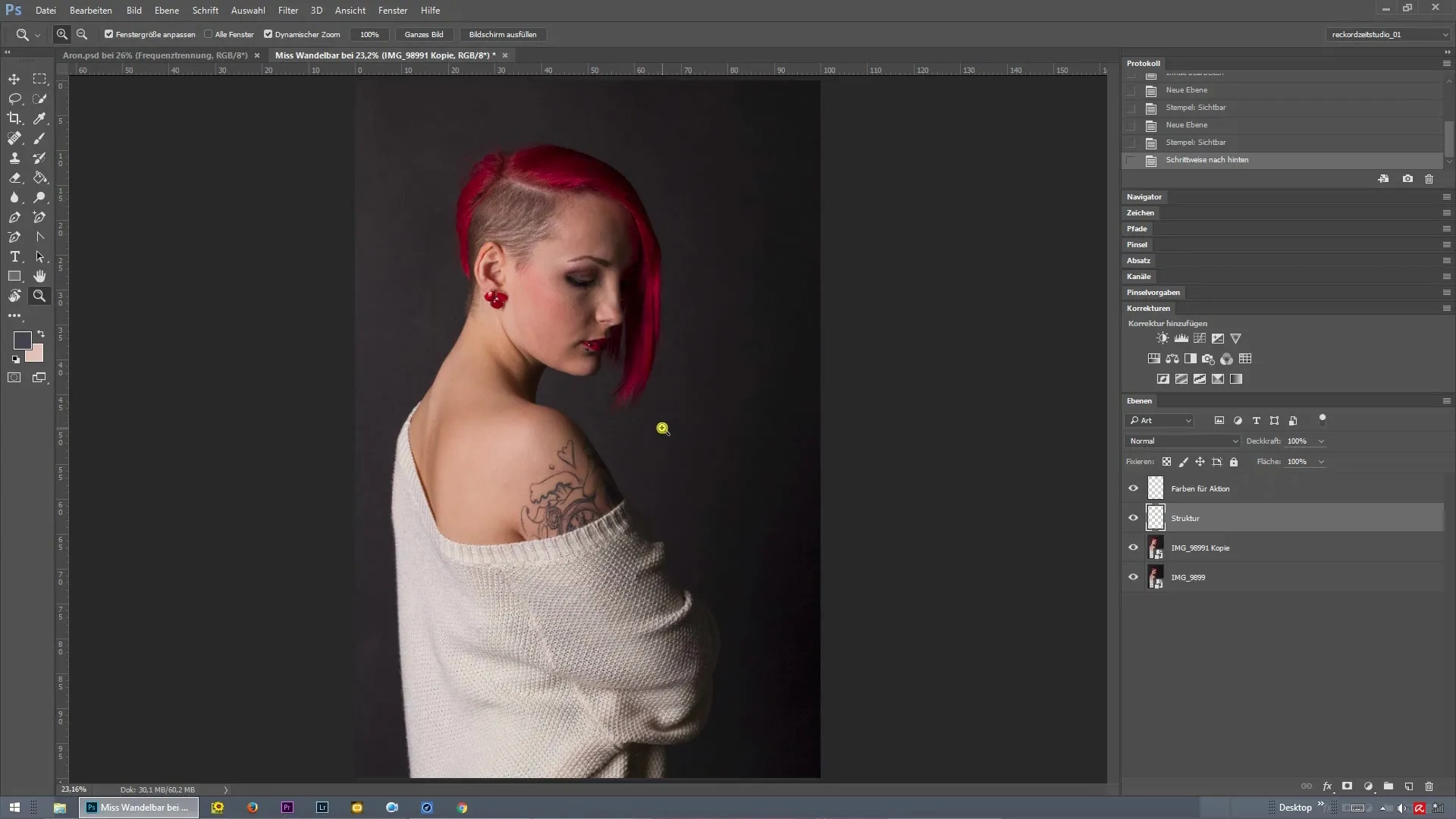
Крок 2: Виконати частотний розподіл
Тепер вибери правильне значення для частотного розподілу. Це значення пікселів, при якому структури залишаються видимими, тоді як кольори зникають. Значення в чотири пікселя може бути занадто низьким; підвищ значення до вищої кількості пікселів, щоб забезпечити чистий і точний розподіл. Підтверди свій вибір, натиснувши «ОК».
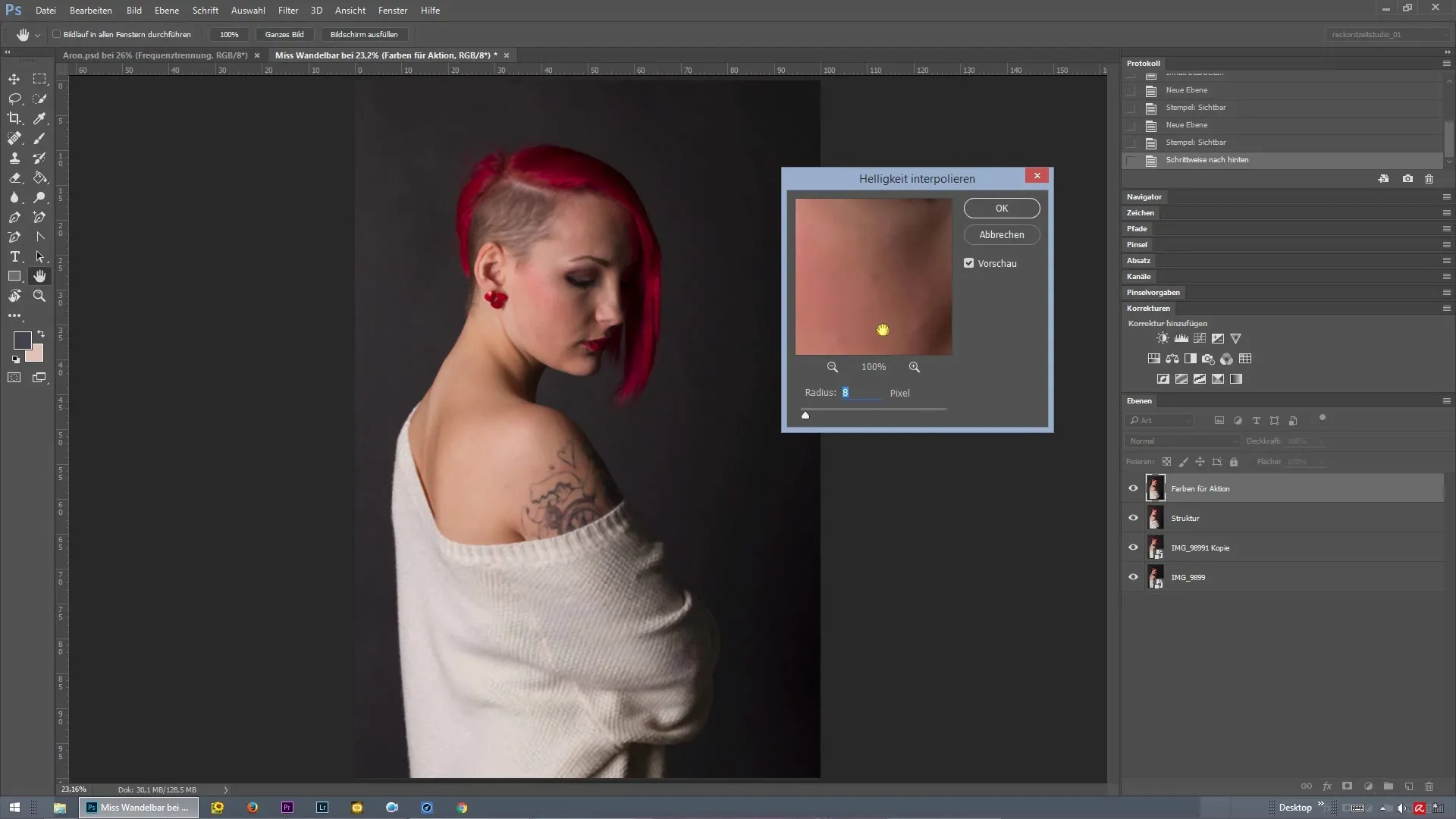
Крок 3: Активувати інструмент «Штамп»
Активуй інструмент «Штамп», щоб почати ретушувати обличчя. Ти можеш використовувати його для штампування чистих структур шкіри з інших частин обличчя та застосувати їх на недоліки. Зосередься лише на структурі та ігноруй кольорові значення. Так результат буде виглядати природніше і менш оброблено.
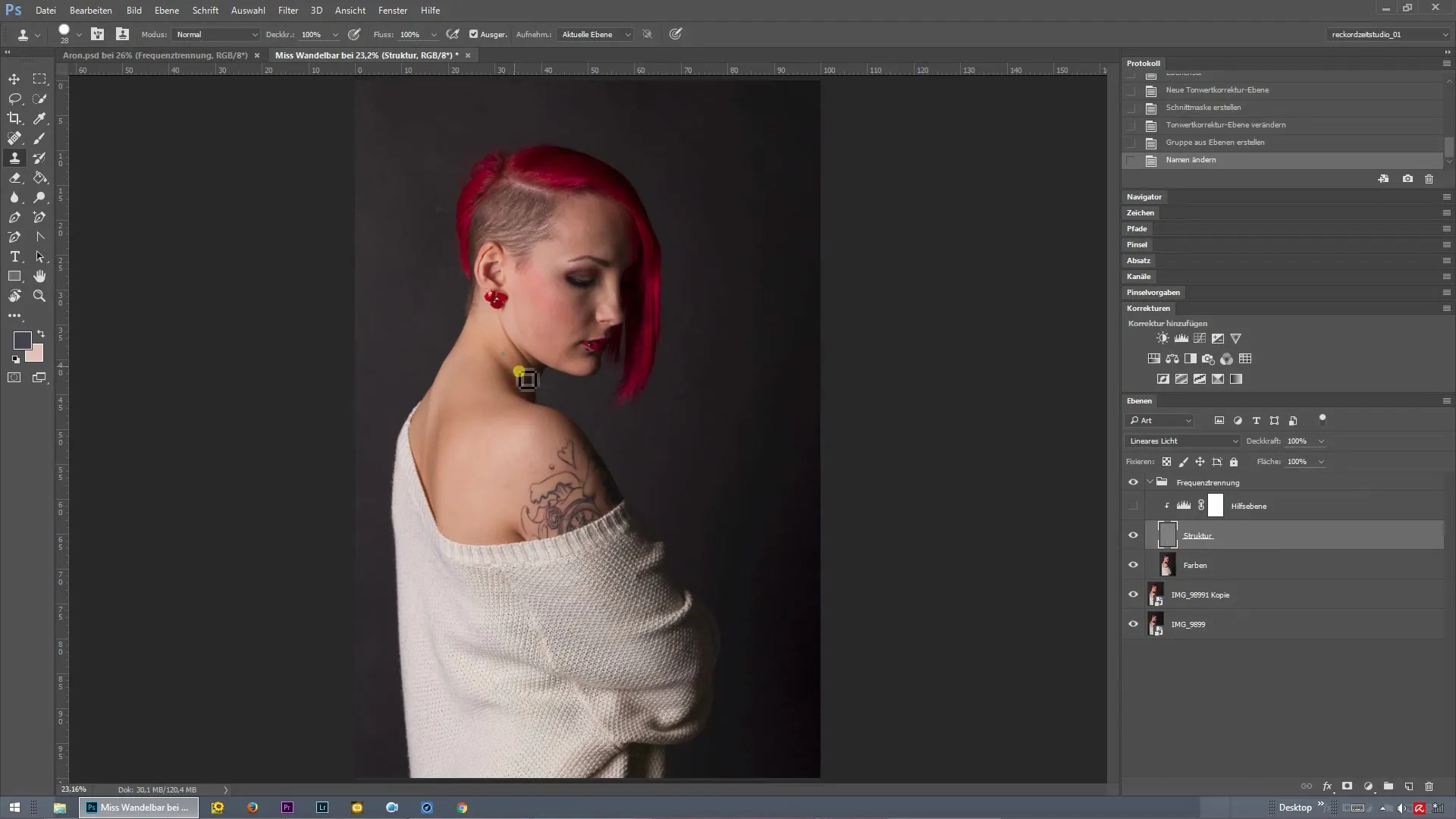
Крок 4: Ретушувати недоліки шкіри
Тепер почни виправляти недоліки шкіри, штампуючи чисті структури на проблемні місця. Переконайся, що обираєш правильну структуру шкіри, щоб отримати гармонійно виглядаючу поверхню. Ти можеш навіть редагувати найменші деталі, такі як стирчать брів або окремі пасма волосся, щоб довести вигляд до досконалості.
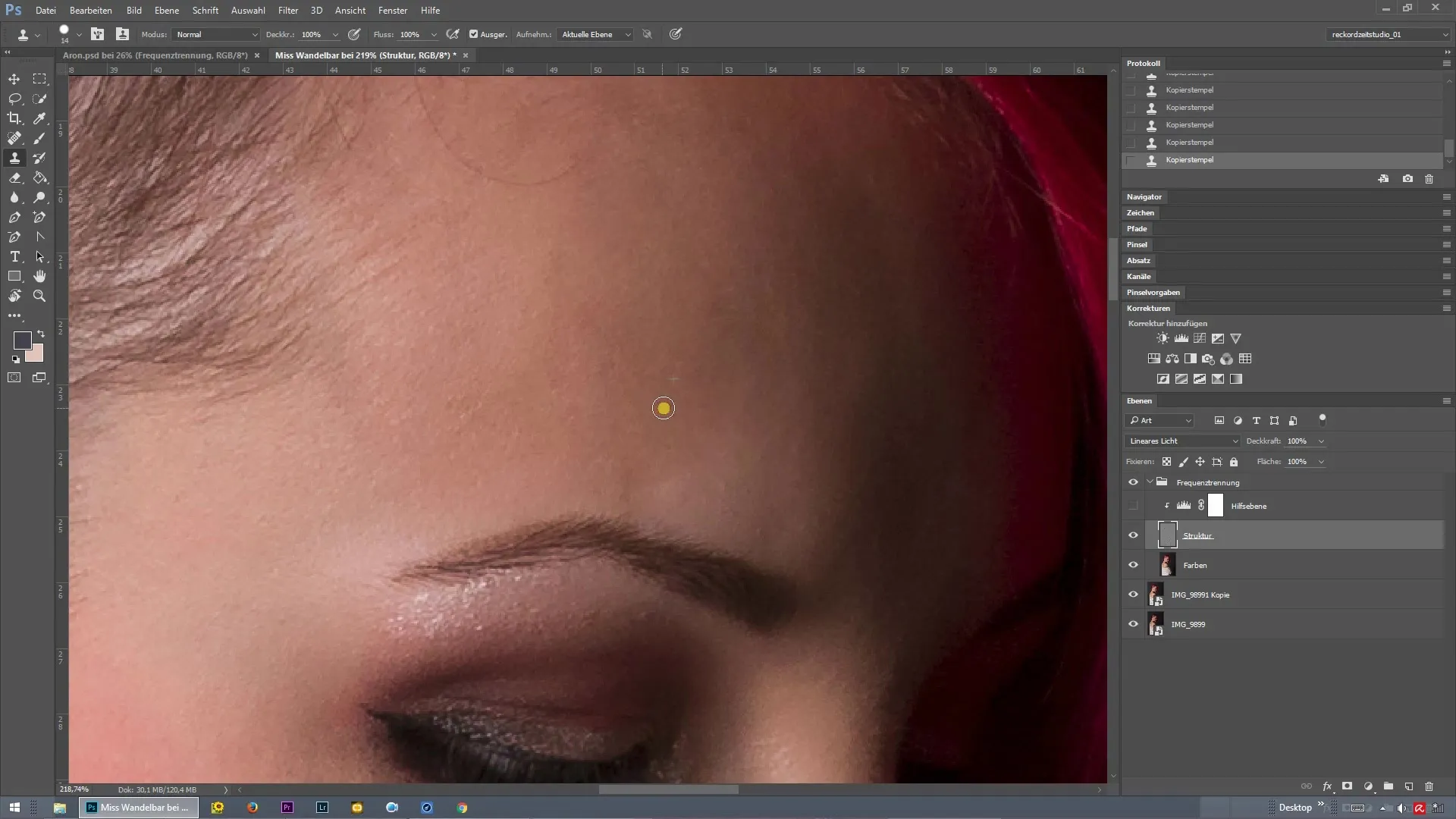
Крок 5: Активувати допоміжний шар
Щоб мати повний контроль над ретушшю, активуй допоміжний шар. Він покаже тобі структури більш чітко, поки кольорова інформація знаходиться на нижньому шарі. Вимкни кольорові шари, якщо вони відволікають. Це допоможе тобі зосередитись на текстурі шкіри.
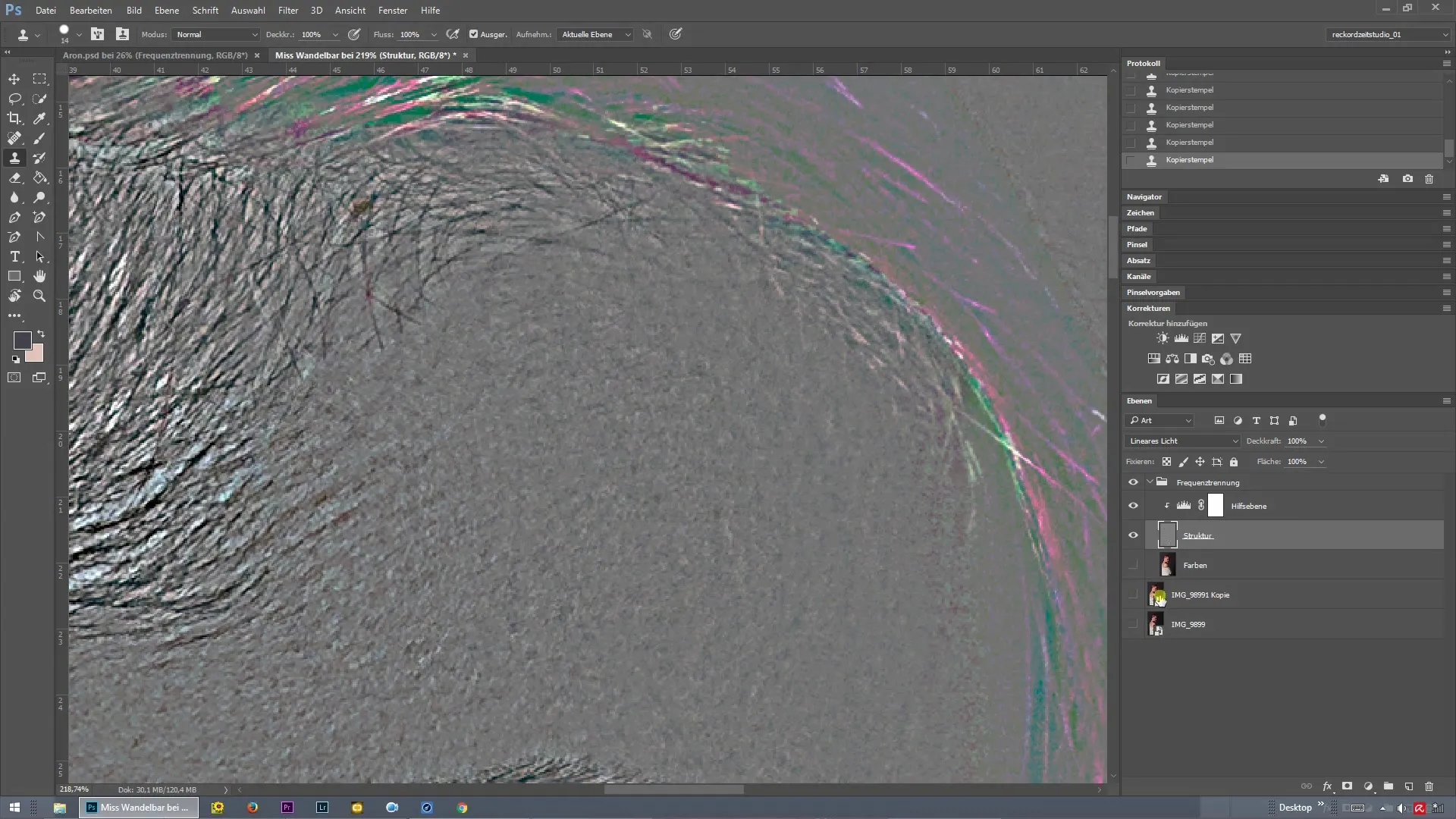
Крок 6: Останні штрихи та налаштування кисті
Наостанок зроби невеликі корективи і будь уважним, щоб не створювати подвійні структури. Продовжуй вимикати та вмикати допоміжний шар, щоб перевірити, чи ефект врівноважений. Переконайся, що налаштування кисті для інструменту «Штамп» оптимальні: 100% непрозорість та 100% витрата. Встанови кисть з жорсткістю 100%, щоб уникнути ненависних кольорових країв при штампуванні.
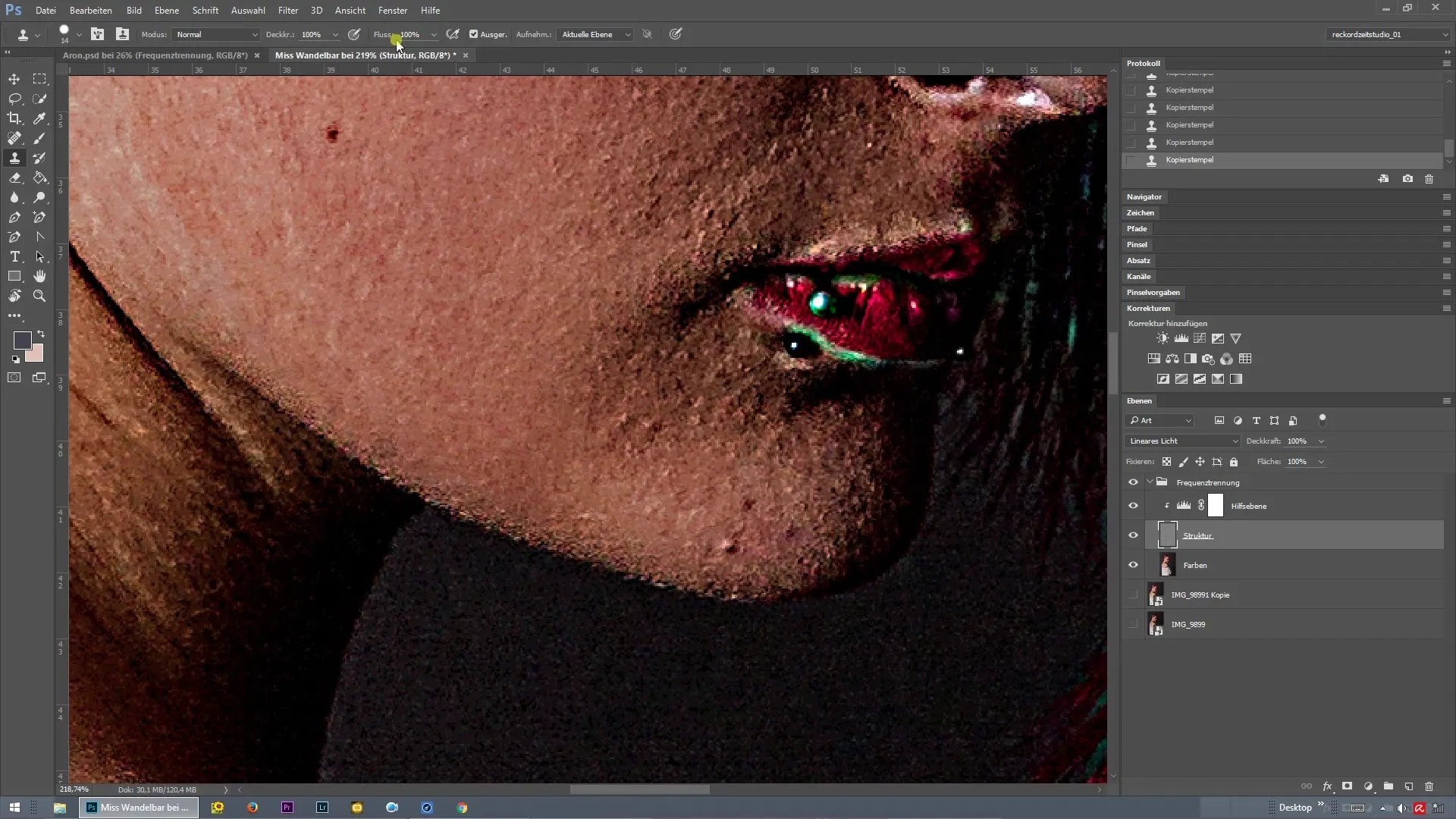
Крок 7: Остання перевірка
Перевір своє зображення, щоб впевнитися, що всі недоліки усунуті. Пройдися систематично по всьому обличчю, щоб впевнитися, що жодна деталь не залишилася непоміченою. Не забудь звернути увагу на перенісся і навколо вух. Зображення тепер повинно мати ідеальну ретуш з природно виглядаючою текстурою шкіри.
Крок 8: Завершення
Якщо ти задоволений результатом, можеш зберегти зображення та застосувати свої технічні знання у майбутніх проектах з ретуші. Якщо ти зацікавлений у нових уроках, у наступному занятті ти матимеш можливість редагувати текстуру плечей та одягу, продовжуючи використовувати частотний розподіл.
Резюме – Частотний розподіл у Photoshop: легка ретуш шкіри
У цьому обширному посібнику ти дізнався, як ефективно застосовувати частотний розподіл у Photoshop, щоб ретушувати недоліки шкіри та зберігати текстуру обличчя. З правильними інструментами та техніками ти можеш досягти професійних результатів, які нададуть твоїм зображенням остаточний штрих.
Поширені запитання
Як працює частотний розподіл у Photoshop?Частотний розподіл розділяє кольорову інформацію від структур у зображенні, дозволяючи тобі цілеспрямовано працювати з обома.
Чи потрібні мені спеціальні інструменти для частотного розподілу?Ні, інструмент «Штамп» та допоміжні шари достатні для досягнення ефективних результатів.
Як знайти правильні налаштування для частотного розподілу?Значення між 5 і 10 пікселями зазвичай працює добре, в залежності від роздільної здатності твого зображення.
Чи може частотний розподіл вплинути на якість зображення?Ні, якщо його правильно застосувати, якість зображення залишається високою.
Як я можу перевірити результати частотного розподілу?Використовуйте допоміжні шари та вмикай і вимикай кольорову та структурну інформацію, щоб отримати точний зворотний зв'язок.


